حدد موقع نظام التشغيل على كمبيوتر Mac الخاص بك باستخدام قائمة Apple. توجد قائمة Apple في الزاوية العلوية من شاشة جهاز Mac. استخدمه للوصول إلى حول هذا Mac مربع الحوار ، والذي يمكنك من خلاله عرض إصدار نظام التشغيل OS X الذي يعمل حاليًا على جهاز Mac الخاص بك.
الخطوة 1
انقر على شعار شركة آبل في الزاوية العلوية اليسرى من شاشتك لفتح قائمة Apple.
فيديو اليوم

حقوق الصورة: الصورة مجاملة من شركة آبل
الخطوة 2
يختار حول هذا Mac في قائمة Apple لتحميل مربع الحوار "حول جهاز Mac هذا".

حقوق الصورة: الصورة مجاملة من شركة آبل
الخطوه 3
راجع المعلومات المعروضة في الجزء العلوي من موجه "حول جهاز Mac هذا" للحصول على إصدار OS X الخاص بك. يتم عرض عنوان نظام التشغيل - في هذه الحالة OS X Yosemite - بشكل بارز. يتم عرض رقم الإصدار ومعلومات الإصدار أسفل العنوان.

على أجهزة Mac التي تعمل بنظام OS X Mavericks أو إصدار أقدم ، يتم عرض رقم الإصدار أسفل عنوان OS X في موجه About This Mac. لم يتم تضمين اسم نظام التشغيل. الإصدار 10.9 يسمى مافريكس ، الإصدار 10.8 هو أسد الجبل، والإصدار 10.7 يسمى أسد.
لمزيد من المعلومات التفصيلية حول إصدار OS X الخاص بك ، انقر فوق مزيد من المعلومات زر.
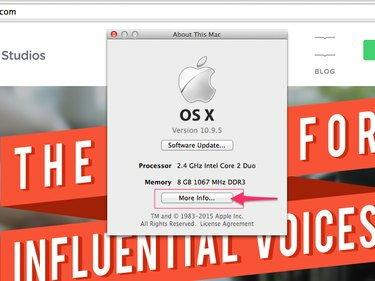
حقوق الصورة: الصورة مجاملة من شركة آبل
راجع المعلومات المعروضة بجوار عنوان البرنامج للحصول على رقم بنية نظام التشغيل.

حقوق الصورة: الصورة مجاملة من شركة آبل
تحديث نظام التشغيل الخاص بك
استخدم ميزة تحديث البرامج لتثبيت آخر التحديثات وتصحيحات الأمان.
إذا كنت تعرض بالفعل مربع الحوار حول Mac هذا ، فانقر فوق تحديث النظام زر لتثبيت آخر التحديثات المتاحة. خلاف ذلك ، انقر فوق قائمة Apple واختر تحديث النظام.
تثبيت نظام تشغيل جديد
OS X Yosemite هو أحدث إصدار من نظام التشغيل Mac اعتبارًا من منتصف عام 2015. إذا كنت لا تقوم حاليًا بتشغيل Yosemite ، ففكر في تثبيته للوصول إلى أحدث الميزات والأدوات المتوفرة لجهاز Mac الخاص بك.
إذا كنت تقوم حاليًا بتشغيل إصدارات Mavericks أو Mountain Lion أو Lion من OS X ، فإن الترقية إلى Yosemite مجانية ومباشرة نسبيًا.
الخطوة 1
قم بعمل نسخة احتياطية من جهاز الكمبيوتر الخاص بك باستخدام إحدى الأدوات المتوفرة التي تأتي مع جهاز Mac الخاص بك ، مثل iCloud, آلة الزمن أو كبسولة زمنية.
الخطوة 2
قم بتنزيل OS X Yosemite من ملف متجر تطبيقات ماك.
الخطوه 3
افتح حزمة التثبيت التي تم تنزيلها واتبع التعليمات التي تظهر على الشاشة لبدء عملية التثبيت التلقائي.
تحذير
بناءً على العمر ومواصفات الأجهزة لجهاز Mac الخاص بك ، يمكن أن تستغرق عملية التثبيت ساعة أو أكثر.
قم بتوصيل سلك الطاقة قبل تحديث كمبيوتر محمول يعمل بنظام Mac.
إذا كنت لا تقوم بالترقية إلى Yosemite من Mavericks أو Mountain Lion أو Lion ، فاستشر Apple قم بالترقية إلى Yosemite لمزيد من المعلومات حول كيفية المتابعة. مع أنظمة التشغيل الأقدم ، يمكن أن تكون الترقية أكثر انخراطًا. بعض أجهزة كمبيوتر Mac القديمة غير متوافقة مع أحدث إصدار من OS X.




